- 17 فبراير 2021
- 353
- 1
- 940
- 93
- الجنس
- ذكر
بسم الله الرحمن الرحيم
بسم الله الرحمن الرحيم

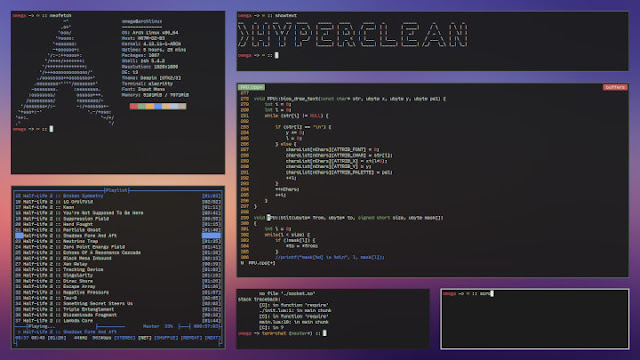
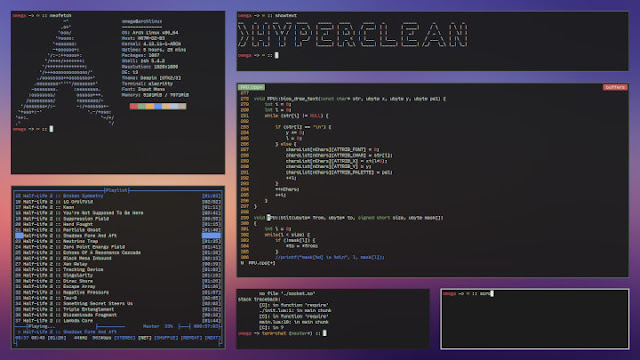
يقوم مدير نوافذ لينكس (Windows Manager) بإدارة نوافذ النظام التي تعرض التطبيقات. دعنا نوضحها بمثال: عندما تقوم عادةً بتشغيل تطبيقًا واحدًا، ستحصل على مدير
لإطارك الذي يعمل عادةً في الخلفية وللمظهر والموضع ، وتكون WM هي المسؤولة عنه.
في هذا المقال ، سنحصل على المعلومات الأساسية لمجموعة من أفضل مدير نوافذ على لينكس. والتي يسهل استخدامها وهي قوية جدًا في عملها.
أفضل قائمة لمديري النوافذ على لينكس WM
أفضل قائمة لمديري النوافذ على لينكس WM
لا تخلط بين مدير نوافذ Window manager وبين بيئة سطح المكتب Desktop Environment لأن مدير سطح المكتب هو شيء يحتوي بشكل أساسي على أشرطة أدوات
ويندوز وخلفيات الشاشة وعناصر سطح المكتب والمجلدات والرموز ، وهي عادة ما توفر لك مجموعة من التطبيقات وبعض المكتبات حتى تتمكن من تشغيل الكمبيوتر
بطريقة متماسكة.
تحتوي بيئة سطح المكتب على مدير خاص بها حيث يتيح مدير نافذة التركيب إمكانية رسم النافذة وإنشائها بشكل منفصل. سنتعرف على أفضل مديري نوافذ على
اللينكس وميزاتها الأساسية.
ويندوز وخلفيات الشاشة وعناصر سطح المكتب والمجلدات والرموز ، وهي عادة ما توفر لك مجموعة من التطبيقات وبعض المكتبات حتى تتمكن من تشغيل الكمبيوتر
بطريقة متماسكة.
تحتوي بيئة سطح المكتب على مدير خاص بها حيث يتيح مدير نافذة التركيب إمكانية رسم النافذة وإنشائها بشكل منفصل. سنتعرف على أفضل مديري نوافذ على
اللينكس وميزاتها الأساسية.
1. i3_wm
1. i3_wm
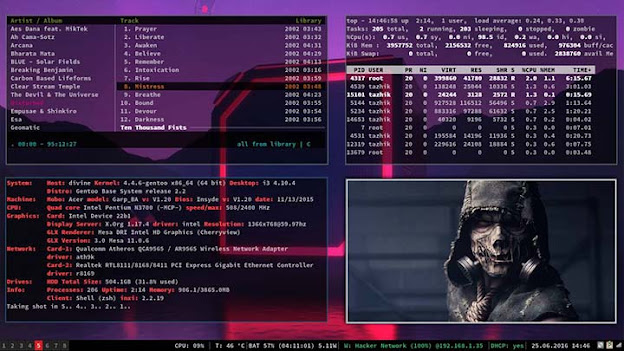
مدير نوافذ الموثق وقابل للتكوين بالكامل. يمكن تكوين هذا المدير بأي طريقة يريدها المستخدم ، من وضع التطبيق المفتوح إلى اختصارات لوحة المفاتيح المخصصة ؛
شكلي في كل شيء. تكوينات النص العادي قابلة للقراءة بسهولة ، ولا تحتاج إلى أي Haskell أو LUA.
إن التبديل بين النوافذ العائمة وإدارتها سهل أيضًا حيث يمكن تبديلها بمساعدة mod + shift + space .، وعملية التطوير سليمة حيث تم منع الأخطاء bugs ، ويمكن
للمستخدم أيضًا استخدام Terminal للحصول على إشعار بالإجراءات المكتملة.
(لا انصح به المبتدءبن هو مخصص للمحترفين والخبراء)
2. Awesome WM
2. Awesome WM
واحدة من أفضل مديري نوافذ اللينكس التي تتيح لك نقل مكتبة XCB غير المتزامنة بدلاً من XLib. يُسمح ب Multiples tags للحفاظ على مساحة العمل منظمة باستخدام
تم تطوير التكوين الافتراضي لهذا ، وهو يدعم مساحة عمل متعددة. إعادة ترتيب وإعادة تحجيم لوحات وتتوفر أيضا عن طريق الماوس. يمكن للمستخدم تغيير أي شيء
بسهولة أثناء تكوينه.
نرجو منك
تسجيل الدخول
او
تسجيل
لتتمكن من رؤية الرابط
، ويمكن تمديدها تمامًا باستخدام LUA. يمكن تهيئتها ، تلوينها وهي صديقة للوحة المفاتيح إلى جانب ميزة استخدام الاختصارات.تم تطوير التكوين الافتراضي لهذا ، وهو يدعم مساحة عمل متعددة. إعادة ترتيب وإعادة تحجيم لوحات وتتوفر أيضا عن طريق الماوس. يمكن للمستخدم تغيير أي شيء
بسهولة أثناء تكوينه.
3. XMonad
3. XMonad
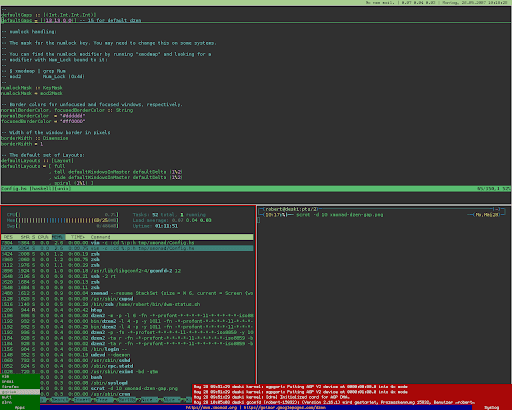
يعد XMonad مثاليًا لك إذا كنت تريد توسيعه تمامًا في Haskell ولن تكون محدودًا في أي إجراء أو تخطيط مبرمج مسبقًا ، بل يُسمح لك ببرمجة أي شيء في التكوين. من
السهل تعديل الإعدادات الأساسية ، وعادة ما تبقى الرموز نظيفة وآمنة. هذا أيضًا خفيف وسريع ، ويمكنك متابعة ذلك في أي نظام بطيء.
سيقودك هذا المدير الصغير إلى تجارب خالية من الأعطال. يمكن أيضًا التعامل مع الإعدادات متعددة الشاشات بواسطة هذا المدير. هذا هو مدير نوافذ مثالي لسطح
المكتب ، وستحصل على أي شيء تحتاجه من Contrib.
4. Openbox
4. Openbox

نرجو منك
تسجيل الدخول
او
تسجيل
لتتمكن من رؤية الرابط
خفيف الوزن للغاية ولكنه أحد مدراء نظام لينكس المعروفين لنظامك. سيستخدم حوالي 100 ميغابايت من ذاكرة الوصول العشوائي عند الإقلاع. هذا مستقرنسبياً ويوفر المزيد من إصلاح الأخطاء والمزيد من سلوك الاختبار.
إنه عالي التكوين وسهل التنفيذ. يمكنك بسهولة تحرير بعض ملفات التهيئة لهذا المدير والتي سوف تتوافق تمامًا مع عناصر سطح المكتب التقليدية مثل الأشرطة وأزرار
القوائم ، إلخ.
5. dwm
5. dwm
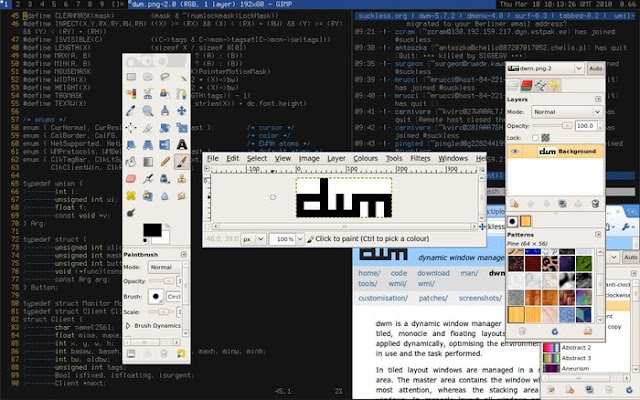
يعد مدير DWM عبارة عن قطاع من برامج suckles suite، وعادة ما يمكن أن يشجع المستخدم على تكوينه وتوسيعه بمساعدة تعديل الشفرة بشكل أساسي، الكود سهل
القراءة للغاية ونظيف. dwm أيضًا خفيف الوزن جدًا لنظامك ، ويعرف المستخدم بشكل صحيح طرق عمله. هذا بسيط في التصميم وهو مدير الموارد المنخفضة.
إن التكوين المباشر لـ dwm والوظائف و key binding الرئيسي مدروسان بشكل لا يصدق، مما يجعله أحد أفضل مديري نوافذ لينكس . هناك اختصارات المتاحة مثل ALT +
TAB.
يمكنك استخدام التصميم النموذجي الذي سيساعدك على تجميع العملاء أو التطبيقات التي يمكن سحبها إلى مساحة العمل. سيتيح لك الحصول على عملاء متعددين
وسيساعدك في تعيين العلامات وإعادة تعيينها. شريط الحالة في dwm غني بالمعلومات والذي يوضح لك إشارة WiFi وقوة WiFi ومستوى الصوت وإخطار البطارية.
6. Gala
6. Gala
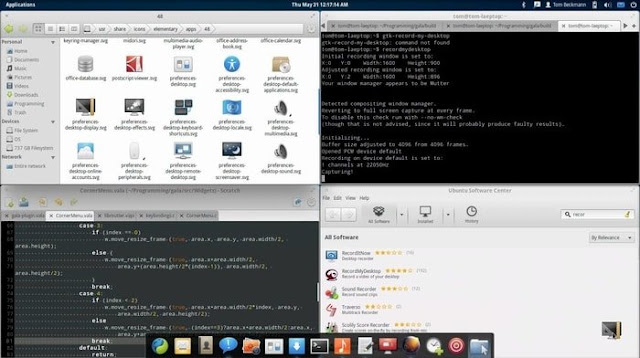
يعمل مدير نوافذ لينكس مع الديكور من جانب العميل لـ Gtk. هذا هو مدير مصمم بشكل موحد وأنيق. تحافظ Gala عادةً على أداة متسقة للغاية كما لو كانت تتبع إرشادات
تصميم نظام التشغيل الأساسي.
هذا سهل الاستخدام للغاية للمبتدئين في لينكس الذين تحولوا من تراث أنظمة التشغيل. كونها قابلة للتكوين بشكل لا يصدق ، تحتوي Gala على اختصارات لسهولة
الاستخدام.
تعد الأركان الساخنة لهذا مفيدة في تعدد المهام أو أي أوامر مخصصة. يتم إضافة الاختصارات الأربعة فائقة السهولة مع هذا أيضًا.
يُسمح أيضًا بالرسوم المتحركة والتأثيرات الفاخرة مع هذا الاحتفال. ستحصل على ميزة إدارة مساحة العمل الديناميكية عن طريق إضافة أو إزالة حسب متطلباتك. تعد Gala
سريعة للغاية وعادة ما تعمل على بعض الأجهزة المحدودة الموارد مثل أجهزة Chromebook أو أجهزة الكمبيوتر المحمولة القديمة. الاستقرار هو أيضا ممتاز. إنه يعتبر
مدير نوافذ لينكس الذي يُشار إليه في كل الأوقات.
7. KWin
7. KWin
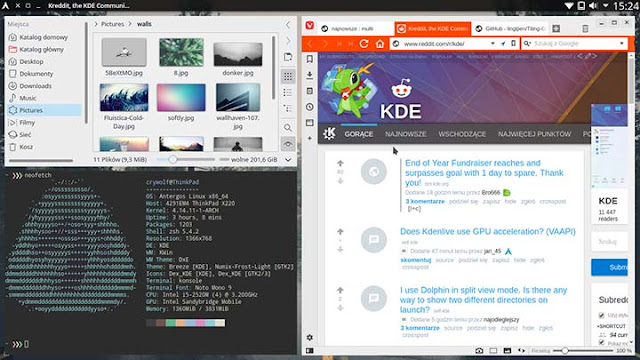
مدير النوافذ شكلي بدقة - KWin يمكن الحصول على تعديل مع الاحتياجات الخاصة بك بسهولة. تم دمج مدير التركيب ، ويمكنك تغيير طريقة أدائه من خلال القيام ببعض
الأعمال السهلة في الإعدادات.
الناس في هذه الأيام يتحركون نحو واجهات اللمس ؛ هذا لا يزال من نفس DE التي يمكن أن تكون مثالية لمستخدمي سطح المكتب. الواجهة ممتازة وتتضمن تأثيرًا جذابًا
لسطح المكتب. يوفر KWin أيضًا ظلال / توهج النوافذ أو النوافذ المتذبذبة.
8. Fluxbox
8. Fluxbox
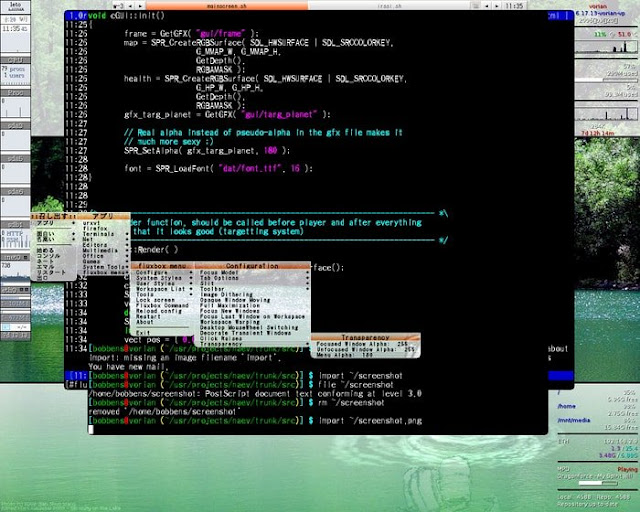
إذا كنت تبحث عن بعض أفضل مديري نوافذ لينكس وخفيفة الوزن ، فسيكون
Fluxbox أحد أفضل الرهان بالنسبة لك. على أي نظام ، سوف يعمل بسرعة. هذا سهل التشغيل للمستخدمين والتكوين أسهل.
فلكس يحتوي على لوحته ويحتوي أيضًا على مجموعة من ورق الحائط لجعله أفضل مدير نوافذ. القائمة بسيطة وتحركها الماوس. سيساعدك النقر بزر الماوس الأيمن في
سحب قائمة الجذر.
مع Fluxbox هذا ، لا تحتاج إلى معرفة أي لغة برمجة ، وبالتالي فهو يجعل تحرير وإدارة النافذة مباشرة. بما في ذلك السمات والخيارات المختلفة للتكوين ، فإنه أيضًا خيارات
للتبليط الآلي.
9. Musca
9. Musca
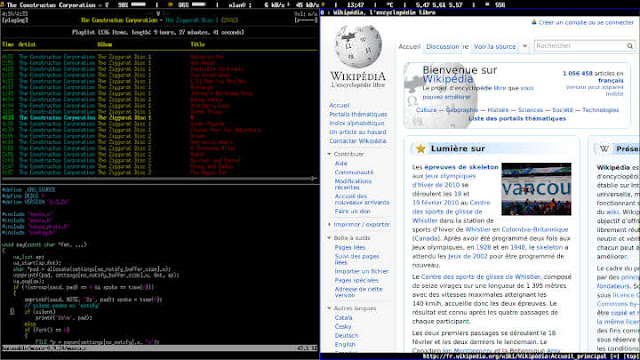
واجهة المسكا بديهية. تعتبر الإعدادات الافتراضية لمدير النوافذ هذا بسيطة وسهلة الفهم. هذا أيضًا فعال للغاية من حيث المساحة نظرًا لأنه لا يحتوي على أية لوحات ،
حيث يمكن لزخارف النوافذ مثل علامات التبويب والرموز أن تشغل مساحة شاشة كبيرة ، حيث تتجنب musca هذا العنصر (يمكن أن يضيف تثبيت التطبيقات المنفصلة) نظام
التجميع لهذا المدير قريب من أسطح المكتب الافتراضية.
يتم وضع النوافذ بشكل أساسي في مجموعات مسماة مختلفة ، ويمكن أن تكون فعالة جدًا إذا تم استخدامها بشكل مماثل لأجهزة سطح المكتب الافتراضية. يمكن
للمستخدم إضافة أو إزالة المجموعات على الطاير حيث ستحتوي كل مجموعة على تخطيط إطارها. وهو يدعم الشاشات المتعددة ويمكنه إنشاء مجموعات تلقائيًا. يمكنه
التعامل مع النوافذ العائمة ويحتوي على إطارات ذات حدود أو مميزة.
10. spectrwm
10. spectrwm
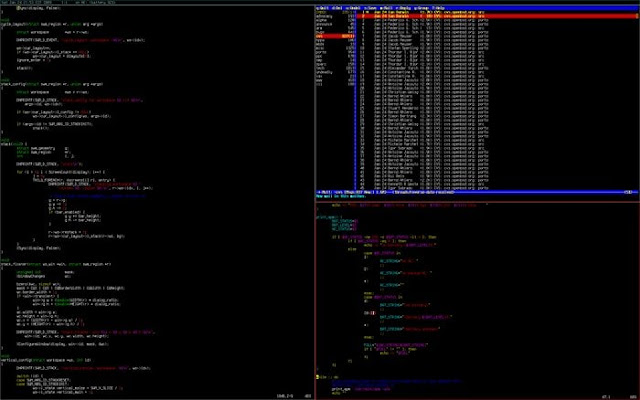
لدى مدير نوافذ Linux أوجه تشابه لا تصدق مع Xmonad. ويشمل تكوين النص العادي الذي يمكن إعادة تحميله أثناء تشغيله. سيتيح ذلك للمستخدمين رؤية نتائج تحرير
التكوين دون تسجيل الخروج. الإعدادات الافتراضية هي نفسها ، ويمكن لأي مستخدم الاستمتاع ببساطة مدير نوافذ لينكس .
إنه بسيط للغاية حيث أنه يتضمن مجموعة أساسية كخيارات ولا يتطلب أي نوع من اللغات أثناء التكوين. مثالي للمبتدئين ويتم تقديمه بدعم من اختصارات لوحة المفاتيح
المدمجة ، سيكون Spectrwm أفضل رهان إذا لم تكن معتادًا على Haskell.
11. Enlightenment
11. Enlightenment
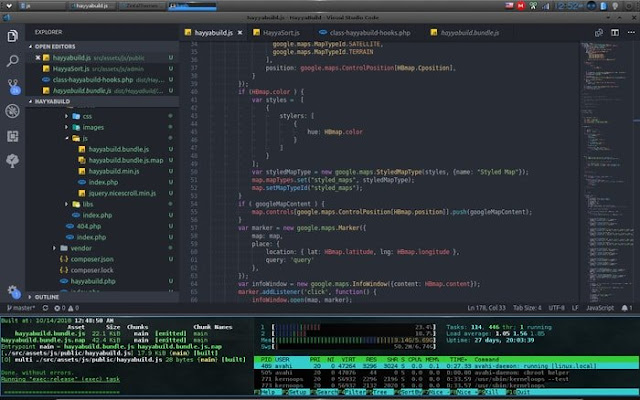
هل أنت مبتدئ؟ إذا كنت كذلك فهذا هو أفضل مدير نافذة لنظام لينكس للاستخدام لأنه لا يتطلب أي تجارب برمجة منك لتهيئة البيئة. باستخدام هذا ، تتم التهيئة من خلال
واجهة المستخدم ، وبالتالي إذا لم يكن لديك أي معرفة بالتشفير أو تجربة التحرير حتى ذلك الحين ، يمكنك القيام بذلك.
يمكنك الحصول عليها تحت عنوان جهدك وفقًا لرغباتك ، كما ستتاح لك الفرصة لتضمين مؤلف واحد اختياري. يتيح لك
Enlightenment معاينات سطح المكتب الافتراضية التي ستكون ضمن أداة سطح المكتب ، ويمكنه تبديل سطح المكتب ضمن صوره المصغرة الخاصة به. القوائم التي
تعتمد على الماوس سريعة للغاية ، والتنوير سريع للغاية ومثالي مع عمر البطارية لأجهزة الكمبيوتر المحمولة.
12. JWM
12. JWM

خفيف الوزن للغاية ويمكن استخدامه كمدير افتراضي في Puppy Linux. هذا مثالي لأي آلة قديمة أيضًا. عادةً ما يتم تحميل القوائم بشكل أسرع من أي مدير نافذة آخر
لنظام لينكس . هذا سهل التخصيص والتكوين. لن تحتاج إلى معرفة لغة البرمجة لتشغيل هذا.
13. IceWM
13. IceWM
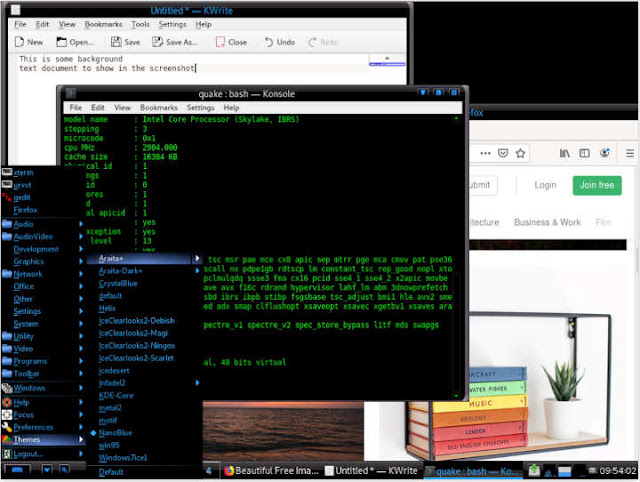
IceWM هو أحد مديري نوافذ لينكس الخفيف الوزن وصغير جدًا على النظام. هذا التطبيق سريع للغاية ويمكن تشغيله بسهولة باستخدام لوحة المفاتيح. ستحصل على
اختصارات لوحة المفاتيح لسهولة الاستخدام.
هذا المدير شكلي للغاية لديه الكثير من الخيارات للتكوين. يتم توفير موضوعات لا تصدق معها. وهو يدعم شاشة متعددة تستهلك أيضا حجم أقل من ذاكرة حاسوبك.
14. Pantheon
14. Pantheon
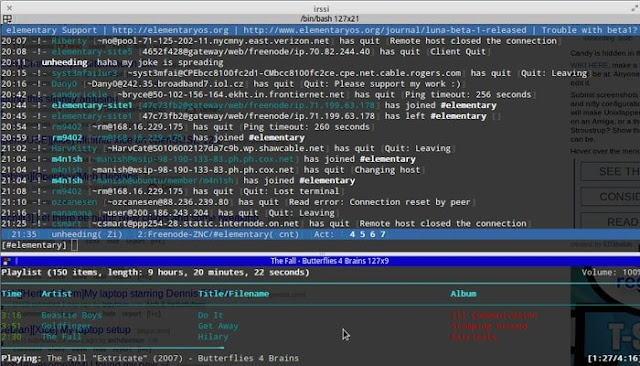
بالنسبة للأشخاص المبتدئين في لينكس، يمكنهم الاستقرار في هذا المدير لأنه مصمم للأشخاص الذين لديهم خبرة في نظام التشغيل macOS . مبنى
Pantheon ذو مظهر عصري بتصميم أنيق. يعرض لك منطقة الرصيف المستخدمة والمفتوحة أكثر. يمكن بسهولة استعادة قائمة التطبيقات بشكل قاطع أو أبجدي معها.
15. XFWM
15. XFWM
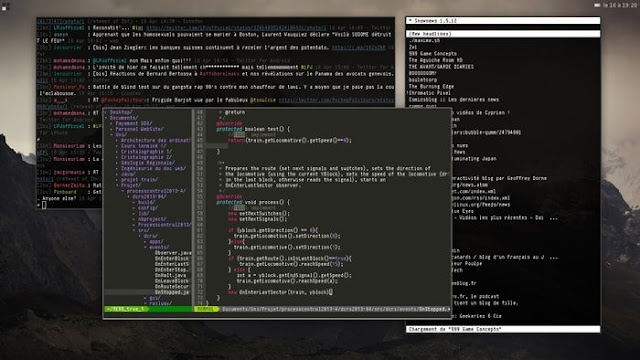
XFWM تم دمج مدير التركيب من XFWM ، ويمكنك تمزيق الشاشة بسهولة. يمتلك هذا المدير خيارات مدمجة حتى تتمكن من التقاط نافذة. ويشمل دعم موضوع لا يصدق
وخلق موضوعات سهلة للغاية مع هذا المدير. يمكنك أيضًا تحديد فتح النوافذ على حافة الشاشة أو وسطها تمامًا. وهو مستقل عن سطح المكتب وخفيف الوزن أيضًا.
16. Ratpoison
16. Ratpoison
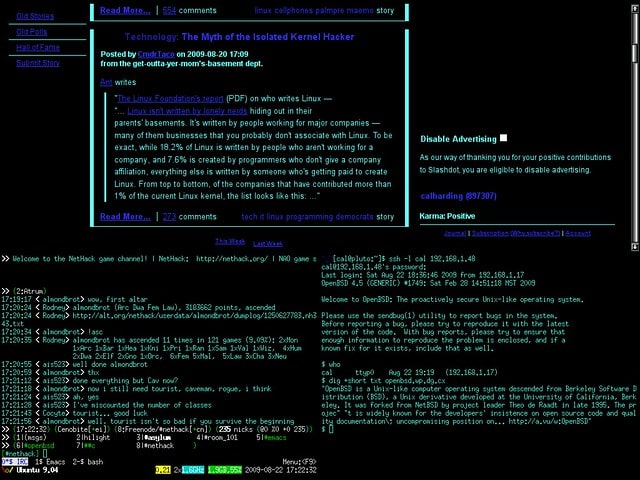
بسيط من حيث التكوين. سوف يتطلب منك تكوين أقل لأنه يحتوي على هيكل بسيط. سيكون تفاعل الماوس ضئيلًا جدًا إذا ذهبت إلى مدير النوافذ هذا لأنه يدعم لوحات
المفاتيح. ستحصل أيضًا على فرصة لاستخدام العديد من أجهزة سطح المكتب لأنها تدعمها. تعتبر الوثائق عبر الإنترنت مذهلة مع Ratpoison.
17. Wayland
17. Wayland
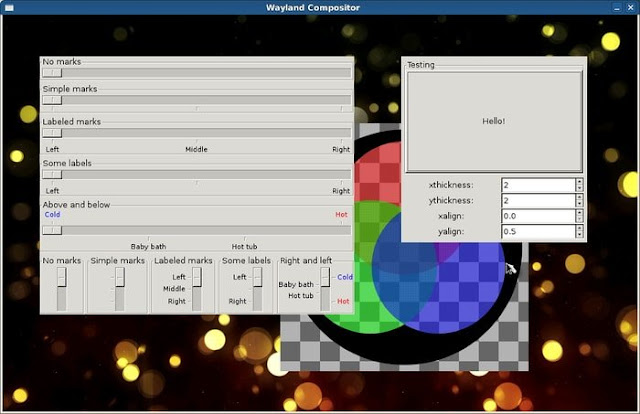
لا يحتوي مدير النوافذ هذا على واجهات برمجة التطبيقات للرسم. يحصل مستخدم Wayland عادةً على مؤشر DRM مؤقت يعمل كمؤشر لذاكرة الرسومات. يقوم بنسخ
المخازن المؤقتة buffers الخاصة بالعميل على الشاشة.
ستزيل وايلاند الكثير من الحقائق المعقدة وستجعل العمل سهلاً. إنه يعمل بشكل أساسي عن طريق تبسيط مكدس الرسومات. سيقوم هذا المدير بإدارة أعمال التركيب
بنفسه.
كلمة أخيرة
تتألف الأنواع الأساسية لمديري نوافذ لينكس من التراص stacking والتبليط tiling والتركيبcompositing . التركيب يعتني بالبيئات ثنائية2D وثلاثية الأبعاد 3D وسيتيح
التكديس Stacking إمكانية تداخل النوافذ من خلال النوافذ الخلفية للرسم. هنا ، يتأكد التجانب من أن نافذة أخرى لن تغطي أي نافذة.
تحدثنا عن جميع تفاصيل أفضل مدير نوافذ لنظام التشغيل Linux في هذه الأيام
الأمر متروك لك أي واحد سوف تختار.
ملاحظة:
قد تكون في هذا المقال بعض الأخطاء بسبب صعوبة ترجمة بعض المصطلحات التقنية.

كلمات دلالية ليس له علاقة بالموضوع
kali linux i,kali linux i phone,kali linux i windows 7,
نرجو منك
تسجيل الدخول
او
تسجيل
لتتمكن من رؤية الرابط
linux.org,نرجو منك
تسجيل الدخول
او
تسجيل
لتتمكن من رؤية الرابط
linux.org/download,نرجو منك
تسجيل الدخول
او
تسجيل
لتتمكن من رؤية الرابط
linux 2018 download,kali linux ne işe yarar,دورة kali linux كاملة مع شرح كل الأدوات,kali linux e unable to locate package,kali linux طريقة تشغيل,kali linux طريقة,kali linux شرح,kali linux شرح اختراق,kali linux ssh,kali linux ssh enable,kali linux s,kali linux se queda en pantalla negra,kali linux se whatsapp kaise hack kare,kali linux se congela,kali linux se queda en pantalla negra virtualbox,kali linux es seguro,kali linux se wifi kaise hack kare,kali linux se kya hota hai,kali linux z security,kali linux z security download,kali linux z pendrive,kali linux z usb,kali linux دانلود,kali linux nethunter دانلود,kali linux nethunter دانلود برنامه,kali linux,kali linux download,kali linux android,kali linux nethunter,kali linux vmware,kali linux tools,kali linux commands,kali linux tutorial,kali linux 0.2,kali linux 1.1 0 iso download,kali linux 1.1 0a amd64 iso,kali linux 1.1 0 amd64 iso,kali linux download 01net,kali linux 2 0,kali linux 01net,kali linux desde 0,kali linux 19.4,kali linux 1.0.6,kali linux 101,kali linux 13 permission denied,kali linux 1.1.0,kali linux 1920x1080,kali linux 19.3 download,kali linux 19.3,1. kali linux nethunter,1. kali linux,1 kali linux nethunter скачать,2- kali linux nethunter,kali 2 linux,kali 2 linux download,kali linux 32 bit,kali linux 32 bit vs 64 bit,kali linux 32 bit system requirements,kali linux 32 bit requirements,kali linux 32 bit highly compressed download,kali linux 32 or 64 bit,kali linux 32 bit virtualbox image,kali linux 3,kali 3 linux,kali linux 4k wallpaper,kali linux 4k,kali linux 4,kali linux 4gb ram,kali linux 404 not found,kali linux 4.19.0,kali linux 4.19,kali linux 4.19 kernel,kali linux 512mb ram,kali linux 5,kali linux 5.2.0,kali linux 5.7.0,kali linux 5.3.0,kali linux 5ghz wifi,kali linux 500mb,kali linux 5 download,kali linux 64 bit,kali linux 64-bit (netinstaller),kali linux 64 bit iso highly compressed download,kali linux 64 bit system requirements,kali linux 64 bit highly compressed,kali linux 64 bit installer vs live,kali linux 64 bit vs 32 bit,kali linux 64 bit http download,kali linux 7zip,kali linux 7z,kali linux 7zip install,kali linux 7z crack,kali linux 7z install,kali linux windows 7,kali linux oneplus 7 pro,kali linux windows 7 password reset,kali linux 8k wallpaper,kali linux 802.11 wireless tools,kali linux 800mb,kali linux windows 8,kali linux realtek 802.11n driver,kali linux port 80 attack,kali linux java 8,kali linux windows 8.1 download,kali linux 9,kali linux 1.0 9 download,kali linux android 9,kali linux debian 9 or 10,kali linux 1.0 9 32 bit iso download,kali linux 1.0 9a amd64,kali linux debian 9 or 8,kali linux openvas 9 install
